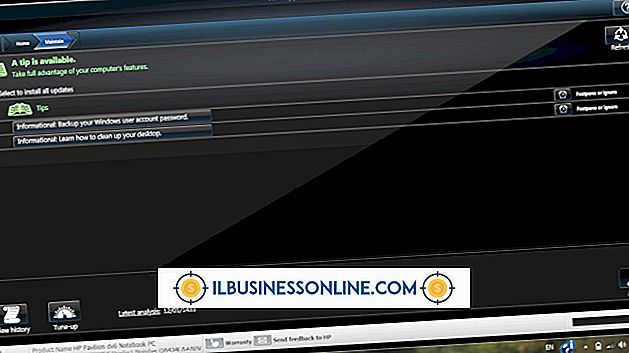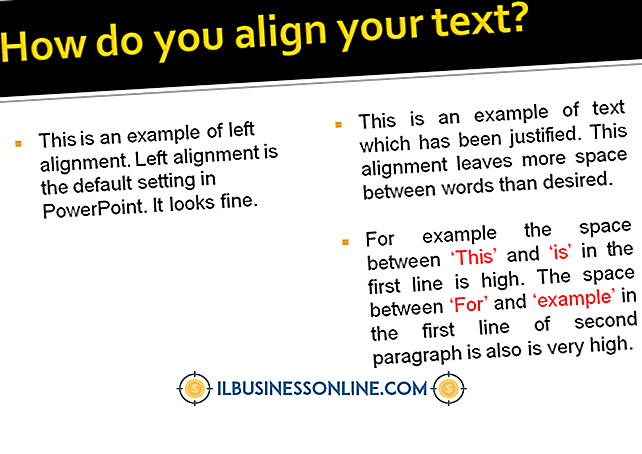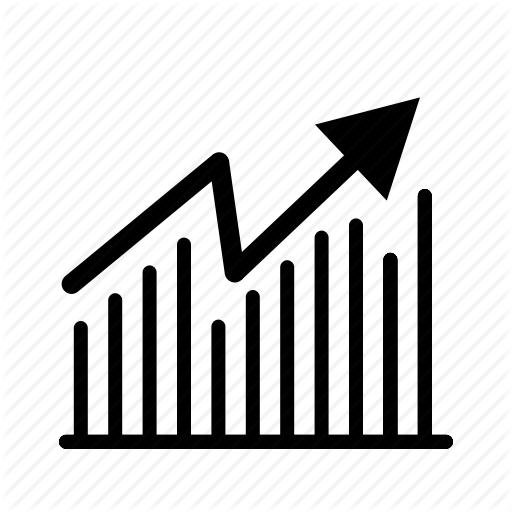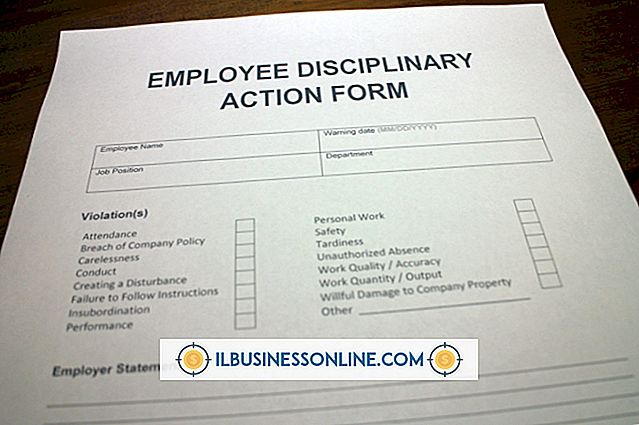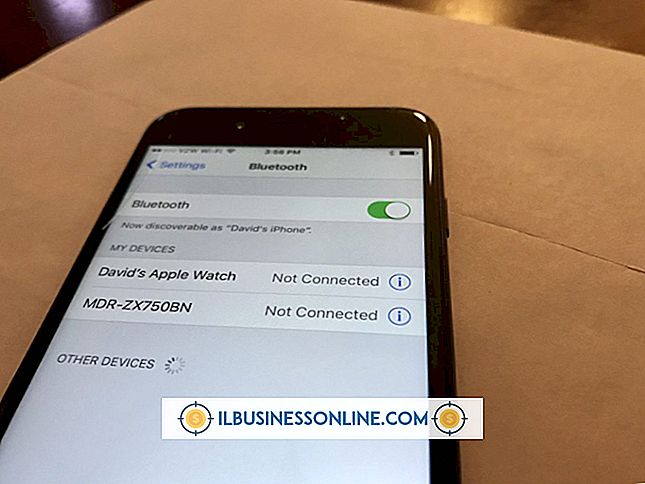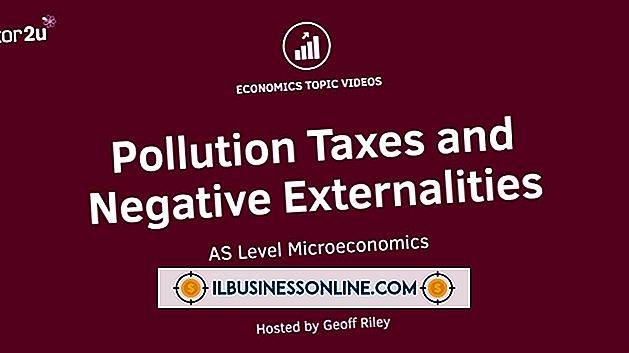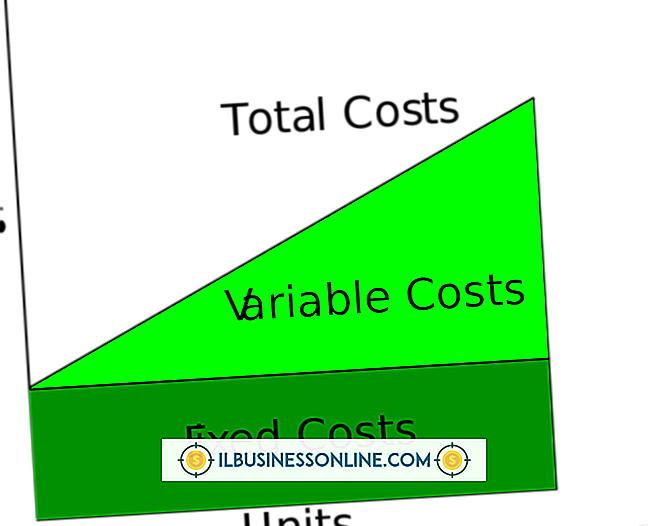Een externe harde schijf die compatibel is met zowel Windows als een Mac

Als u in uw dagelijkse routine van Windows- en Mac-computers springt, wilt u misschien een externe harde schijf die hetzelfde kan doen. Hoewel Windows-computers het HFS + -bestandssysteem van Apple niet lezen en Macs het NTFS-formaat van Microsoft niet lezen, kunnen beide typen computers het exFAT-bestandssysteem lezen. Als je een harde schijf wilt die zowel met Macs als met pc's goed zal spelen, formatteer je hem gewoon in het exFAT-bestandssysteem om te genieten van cross-compatibiliteit
Wat is ExFAT?
Microsoft's exFAT is een bestandssysteem dat is ontworpen voor cross-platform mobiele persoonlijke opslag. Het exFAT-formaat is ontworpen voor flash-drives, geheugenkaarten en externe harde schijven met hoge capaciteit. Het formaat is ontworpen om minimale aanpassingen te vereisen om ondersteuning te bieden van het veelgebruikte FAT32-formaat van Microsoft aan de kant van de ontwikkelaar en de fabrikant.
ExFAT verbetert veel van de beperkingen van het FAT32-formaat, waaronder het verhogen van de maximale opslagcapaciteit per partitie of gereserveerde sectie van 32 gigabytes tot 256 terabytes. Externe harde schijven profiteren van exFAT omdat je ze kunt instellen met grote partities die het hele apparaat kunnen bevatten - in plaats van in 32 GB secties in FAT32 - en de compatibiliteit tussen Macs en pc's behouden.
Formatteer naar ExFAT op Windows 8
Windows 8's Disk Management Tool kan apparaten formatteren tot exFAT. Als u een externe harde schijf wilt exFAT met de tool, verbindt u de harde schijf met de computer, drukt u op "Windows-R", typt u "diskmgmet.msc" en selecteert u "OK". Nadat het programma Schijfbeheer is gestart, klikt u met de rechtermuisknop op het grafische vak van de partitie op de externe harde schijf. De partities van de harde schijf staan in het onderste gedeelte van het venster. Onlangs bijgevoegde apparaten verschijnen onderaan de lijst en de partitie wordt gemarkeerd met de donkerblauwe kleurenbalk bovenaan de doos. Selecteer de optie "Formaat ..." in het menu. Wijzig het drop-menu "Bestandssysteem" in "ExFAT" en druk op "OK" om het station te formatteren.
Formatteer naar ExFAT op Mac OS X
Het ingebouwde Schijfhulpprogramma van Mac OS X kan formatteringsapparaten in exFAT aan. Als u de app wilt gebruiken, opent u de map Toepassingen en vervolgens de map Hulpprogramma's en dubbelklikt u op het pictogram "Schijfhulpprogramma". Zodra de app is geladen, klikt u op het tabblad "Partitie". Selecteer de externe harde schijf in de lijst aan de linkerkant van de kolom, pas het drop-menu "Formaat" aan naar de "ExFAT" -optie en klik op "Toepassen" om de schijf te formatteren.
Waarschuwingen en tips
Maak een back-up van alle gegevens op de externe harde schijf die u op een ander apparaat wilt bewaren voordat u gaat formatteren. Door een harde schijf te formatteren worden alle gegevens gewist die erop zijn opgeslagen. Met zowel Windows 8 als Mac OS X kunt u de grootte van de indelingspartities op externe harde schijven aanpassen. Stel het aantal in op het maximum om de gehele schijf in een enkele partitie te gebruiken.
FAT32-geformatteerde schijven werken ook voor het delen van pc's en Mac's, in het bijzonder met oudere versies van beide besturingssystemen. Microsoft beveelt echter aan om FAT32 indien mogelijk in het voordeel van exFAT te gebruiken.